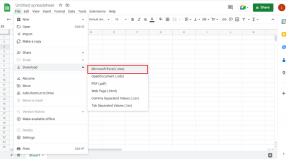Korjaa LinkedIn-sovellus, joka ei näytä kuvia
Sekalaista / / April 05, 2023
LinkedIn on ammattilaisten unelmapaikka Internetissä. Se on yksi suurimmista työväenluokan viestintäsivustoista kaikkialla maailmassa. Se on loistava alusta löytää työtä, harjoittelupaikkaa ja työntekijöitä sekä muodostaa yhteyttä ja vahvistaa ammatillisia suhteita Internetin kautta. Miljoonat käyttäjät ympäri maailmaa käyttävät LinkedIniä uskonnollisesti verkkonsa luomiseen. Sovellus perustettiin vuonna 2002, ja siitä lähtien se on ollut loistava opastuspolku työnhakijalle ja jopa ihmisille, jotka haluavat esitellä ammatillista ansioluetteloaan muille. Vaikka LinkedInillä on niin monia etuja, ihmisillä on tapana kohdata joitain ongelmia käyttäessään sovellusta verkossa. Yksi käyttäjien usein kohtaamista ongelmista on, että LinkedIn-sovellus ei näytä kuvia. Jos kohtaat saman virheen, olet päätynyt oikealle sivulle. Meillä on sinulle tänään täydellinen opas, joka opastaa sinut eri menetelmien läpi, jotka voivat auttaa sinua, kun LinkedIn ei näytä profiilikuvia. Voit myös tutkia syitä, jotka johtavat siihen, että LinkedIn-sovellus ei katso kuvia. Joten jos olet kyllästynyt tähän jatkuvaan LinkedIn-kuvien lataamisongelmaan, ole kanssamme oppaan loppuun asti saadaksesi tietoa siitä.
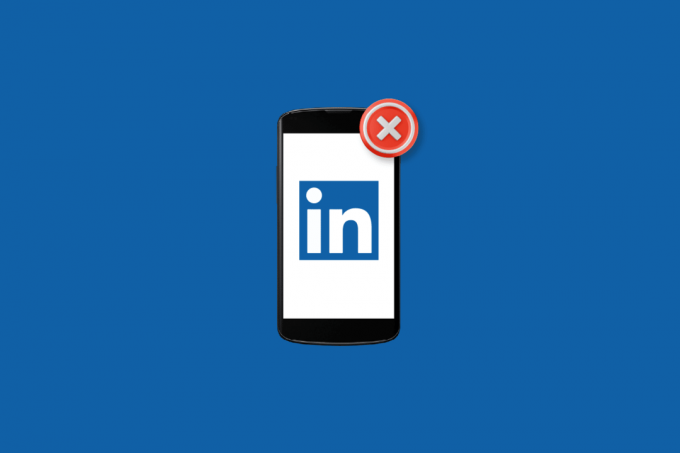
Sisällysluettelo
- Kuinka korjata LinkedIn-sovellus, joka ei näytä kuvia
- Tapa 1: Internet-yhteyden vianmääritys
- Tapa 2: Päivitä LinkedIn-sovellus
- Tapa 3: Tyhjennä selaimen evästeet ja välimuisti
- Tapa 4: Säädä tietosuoja-asetuksia
- Tapa 5: Päivitä selain
- Tapa 6: Poista laajennukset ja ponnahdusikkunoiden estäjät käytöstä
- Tapa 7: Asenna LinkedIn-sovellus uudelleen
- Tapa 8: Käytä Post Inspectoria
Kuinka korjata LinkedIn-sovellus, joka ei näytä kuvia
LinkedIn on helppokäyttöinen sovellus, joka toimii sujuvasti useilla selaimilla, kuten Chromella, Microsoft Edgellä, Firefoxilla ja Safarilla PC: llä sekä Chromella, Edgellä, Safarilla ja Androidilla matkapuhelimissa. Jos kohtaat ongelman, jossa et voi nähdä tai ladata kuvia LinkedInissä, se voi johtua useista alla luetelluista syistä:
- Sinun on tarkistettava Internet-yhteytesi, koska se voi olla yleinen syy, joka estää kuvien lataamisen.
- Tallennettu selaimen välimuisti ja evästeet ovat yksi monista syistä, joiden tiedetään aiheuttavan kuvaongelman LinkedInissä.
- Toinen syy voi olla selaimen vanhentunut versio, joka häiritsee LinkedIn-sovelluksen eri ominaisuuksia.
- Seuraava mahdollinen syy siihen, että LinkedIn-sovellus ei katso kuvia, ovat laajennukset ja ponnahdusikkunoiden esto.
- Sinun on myös tarkistettava, onko LinkedIn-versio vanha, jos on, se voi olla myös syy siihen, ettet näe profiilikuvia alustalla.
Katsotaanpa nyt joitain mahdollisia ratkaisuja, jotka voivat ratkaista yllä mainitun syyn siihen, että kuva ei lataudu LinkedInissä.
Tapa 1: Internet-yhteyden vianmääritys
Ennen kuin aloitat muilla menetelmillä, sinun on ensin tarkistettava Internet-yhteytesi, koska heikko tai ei verkkoyhteyttä voi olla ensisijainen syy siihen, että profiilikuva ei näy. Jos et saa yhteyttä verkkoon tai sinulla on heikkoja yhteysongelmia, voit lukea oppaamme verkkoyhteysongelmien vianmääritys ja ratkaise kaikki mahdolliset ongelmat, jotka estävät LinkedIniä toimimasta.
Tapa 2: Päivitä LinkedIn-sovellus
On myös mahdollista, että LinkedIn-sovellus, joka ei näytä kuvia, johtuu vanhentuneesta versiosta sovellus, joka ei ole yhteensopiva järjestelmäsi kanssa ja aiheuttaa ongelmia kuvien ja muiden ominaisuuksien kanssa sovellus. Jos näin on, yritä päivittää LinkedIn järjestelmässäsi alla annettujen vaiheiden avulla korjataksesi LinkedIn-sovellus, joka ei näytä kuvia.
Huomautus: Seuraavat vaiheet on suoritettu Android-puhelimella (Vivo 1920).
1. Avaa Pelikauppa sovellus laitteellesi.

2. Kirjoita nyt LinkedIn hakupalkissa avataksesi sovelluksen.

3. Napauta nyt Päivittää ladataksesi uusimman saatavilla olevan version.
Huomautus: Näet vain asennuksen poisto- ja avausvaihtoehdot, jos se on jo ajan tasalla. Asenna siinä tapauksessa sovellus uudelleen
Lue myös:Kuinka poistaa Indeed-tili pysyvästi
Tapa 3: Tyhjennä selaimen evästeet ja välimuisti
Jokainen selain tallentaa evästeet ja välimuistit, jotka voivat vioittua ajan myötä. Käyttämäsi selain on saattanut säilyttää vanhentuneen LinkedIn-version tai sivu, jolla yrität vierailla, joka johtaa LinkedIniin, ei lataa kuvia. Jos näin on, sinun on tyhjennettävä selaimen evästeet ja välimuisti välittömästi ja suoritettava sama Google Chromessa, katso oppaamme Kuinka tyhjentää välimuisti ja evästeet Google Chromessa heti.
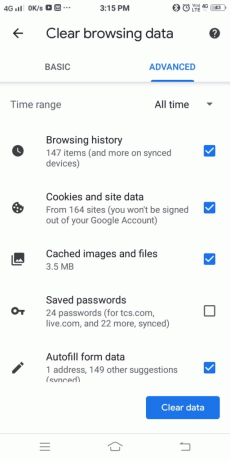
Tapa 4: Säädä tietosuoja-asetuksia
Mahdollisuus, että et ole määrittänyt LinkedIn-tilisi tietosuoja-asetuksia kenellekään, joka estäisi sinua katsomasta muiden käyttäjien profiilikuvia, on suuri. Siksi on tärkeää muuttaa näitä asetuksia, jonka voit tehdä seuraavien vaiheiden avulla ja korjata LinkedIn-sovellus ei näytä kuvia -ongelman.
1. Klikkaa Minä -kuvake aloitusnäytön yläosassa LinkedIn-tili.

2. Valitse nyt Asetukset ja tietosuoja avattavasta valikosta.
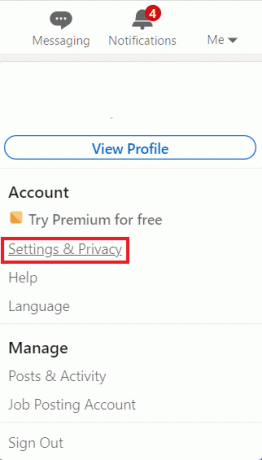
3. Seuraavaksi vuonna Tiliasetukset vaihtoehto, napsauta Näytetään profiilikuvat.

4. Varmista nyt, että valitset vaihtoehdon muuta kuin Ei kukaan jotta muiden käyttäjien profiilikuvat näkyvät sinulle.
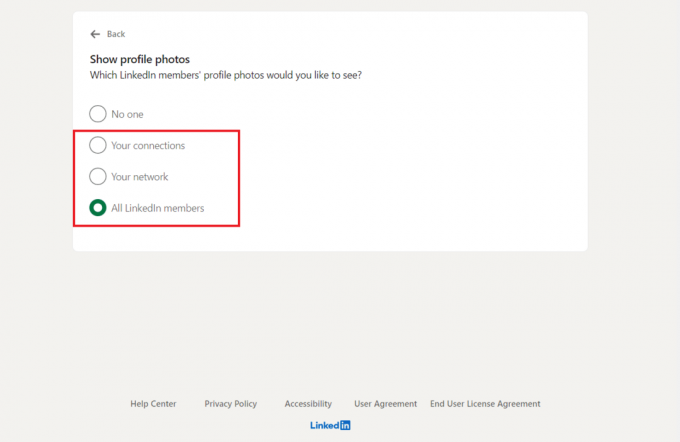
Lue myös:Korjaa, että Facebook-tykkäyksiä ei ole saatavilla
Huomautus: Tässä, Google Chrome selain näkyy esimerkkinä.
Tapa 5: Päivitä selain
On myös tärkeää, että käytät tuettua selainta, jotta voit nauttia keskeytymättömästä LinkedIn-kokemuksesta. Varmistaaksesi tämän, sinun on suoritettava LinkedIn selaimen päivitetyssä versiossa. Voit myös yrittää vaihtaa kokonaan toiseen selaimeen välttääksesi haitat käyttäessäsi alustaa, kuten LinkedIn-sovellus, joka ei näytä kuvia. PC: llä sovellusten päivittäminen on melko helppoa. Päivitä verkkoselaimesi noudattamalla alla olevia ohjeita.
1. Käynnistä Google Chrome nettiselain.
2. Klikkaa kolmipisteinen kuvake laajentaa asetukset valikosta.

3. Voit nähdä Melkein ajan tasalla viestiä Tietoja Chromesta -osio, jos kromi on päivitetty, ja napsauta Käynnistä uudelleen -painiketta.
Huomautus: Jos päivitys on saatavilla, sinua pyydetään päivittämään Chrome.

Tapa 6: Poista laajennukset ja ponnahdusikkunoiden estäjät käytöstä
LinkedIn ei näytä profiilia kuvien ongelma voi johtua myös selaimesi käytössä olevista laajennuksista ja ponnahdusikkunoiden estäjistä. Nämä laajennukset ja ponnahdusikkunoiden estotoiminnot estävät tietyt skriptit verkkosivustolla selatessasi. Nämä voivat joskus aiheuttaa ongelmia joissakin selaimessa käyttämiesi sovellusten ominaisuuksissa. Sama tapahtuu LinkedInin tapauksessa, jossa nämä apuohjelmat tekevät kuvien lataamisen alustalle mahdottomaksi. Noudata alla olevia ohjeita poistaaksesi nämä apuohjelmat käytöstä Chrome-selaimessa:
1. Avata Google Chrome ja klikkaa kolme pystysuoraa pistettä avata Lisää työkaluja ja sitten Laajennukset.

2. Sammuttaa kytkin kohtaan verkkolaajennukset käytät Google Chrome -sovelluksessasi.
Huomautus: Jos verkkolaajennus ei ole välttämätön, voit poistaa ne napsauttamalla Poista -painiketta.

Lue myös:Korjaa Google Chrome Status Invalid Image Hash Error
Tapa 7: Asenna LinkedIn-sovellus uudelleen
Lopuksi yritä asentaa LinkedIn-sovellus uudelleen ratkaistaksesi LinkedIn-sovellus, joka ei näytä kuvia alla olevan kuvan mukaisesti.
1. Käynnistä Google Play Kauppa sovellus ja mene osoitteeseen LinkedIn sovellus.
2. Napsauta nyt Poista asennus ja odota prosessin päättymistä.
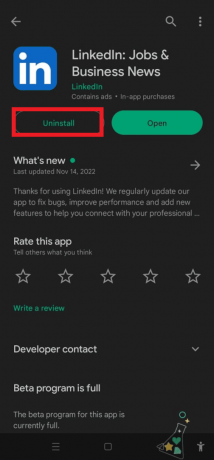
3. Napauta nyt Asentaa ladataksesi uusimman saatavilla olevan version.

4. Kun olet valmis, Kirjaudu sisään sinun LinkedIn-tili sovelluksessa ja tarkista, onko LinkedIn-ongelma, joka ei näytä profiilikuvia, ratkaistu.
Lue myös:Kuinka lähettää nimetöntä sähköpostia ilmaiseksi
Tapa 8: Käytä Post Inspectoria
Vihdoinkin voit hyödyntää LinkedInin sisäänrakennettua ominaisuutta, Postin tarkastaja LinkedIn ei lataa kuvia -ongelman ratkaisemiseksi. Tämä työkalu auttaa sinua päivittämään sisältösi tietoja, korjaamaan erilaisia ongelmia ja paljon muuta. Tämän apuohjelman käyttäminen on erittäin helppoa, sinun tarvitsee vain liittää URL-osoite ja selata alas Debug-ongelmat-kohtaan tarkistaaksesi, mikä on vialla.
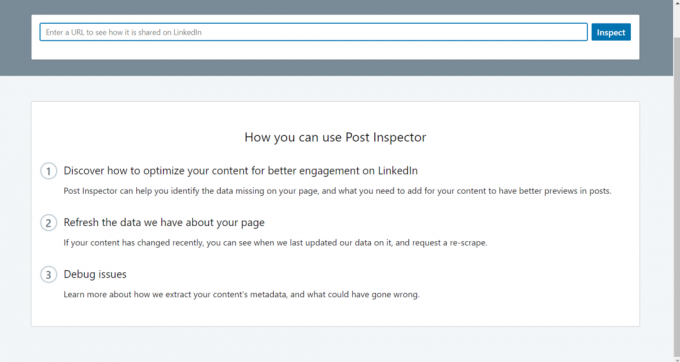
Jos LinkedIn-sovellus ei näytä lataamiasi kuvia; saatat käyttää väärää muotoa ja kuvakokoa.
Usein kysytyt kysymykset (FAQ)
Q1. Miksi en voi ladata kuvia LinkedIniin?
Ans. Yksi mahdollisista syistä, miksi et pysty lataamaan kuvia LinkedInissä, on se, että kuva ei ehkä ole samalla verkkotunnuksella kuin katsomasi sivu.
Q2. Miksi en voi lisätä valokuvaa viestiin?
Ans. Kun on kyse viesteissä olevista LinkedIn-valokuvista, on noudatettava tiettyjä käytäntöjä. Jos käytät yritykseesi liittyvää henkilökohtaista logoa tai kuvaa, et voi ladata sitä.
Q3. Miksi LinkedIn-kuvani ei näy?
Ans. Jos LinkedIn-kuvasi ei näy, se voi johtua näkyvyyden tietosuoja-asetuksista. Olet ehkä ottanut käyttöön 1st-Vain tutkintoyhteydet -vaihtoehto tilisi näkyvyysosiossa.
Q4. Kuinka voin tyhjentää välimuistin LinkedInissä?
Ans. Voit helposti tyhjentää välimuistin LinkedInissä käyttämällä sisäänrakennettua Post Inspector -työkalua.
Q5. Kuinka voin päivittää LinkedIn-sovellukseni?
Ans. Voit päivittää LinkedIn-sovelluksen päivittämällä sovelluksen mobiililaitteellasi.
Suositus:
- Korjaa Odota, kunnes nykyinen ohjelma on valmis Asennuksen poistovirhe
- Korjaa se, että Skype ei soi saapuvien puhelujen aikana
- Kuinka laittaa useita kuvia yhteen viestiin Instagramissa
- Kuinka löytää joku LinkedInistä sähköpostiosoitteen avulla
Toivomme oppaamme jatkuvan LinkedIn-sovellus ei näytä kuvia auttoi sinua kaikissa tätä toistuvaa ongelmaa koskevissa kysymyksissäsi ja pystyi ratkaisemaan sen yllä olevilla menetelmillä. Jos sinulla on myös muita ongelmia, kyselyitä tai ehdotuksia, jätä ne alla olevaan kommenttiosaan.

Elon Decker
Elon on TechCultin tekninen kirjoittaja. Hän on kirjoittanut oppaita noin 6 vuoden ajan ja käsitellyt monia aiheita. Hän käsittelee mielellään Windowsiin ja Androidiin liittyviä aiheita sekä uusimpia temppuja ja vinkkejä.